Đánh giá Imglarger - Nâng cao hoặc nâng cao hình ảnh của bạn
Bạn có một bức ảnh mờ được lưu trữ trong thư viện hoặc trên máy tính của bạn? Rất khó chịu khi hình ảnh bị mờ hoặc chất lượng thấp vì dù bạn có muốn chia sẻ với bạn bè thì nó cũng không có giá trị chia sẻ. Có một giải pháp cho vấn đề đó? May mắn thay, nhiều công cụ sửa ảnh đã xuất hiện trên internet, có thể là các công cụ trực tuyến hoặc ứng dụng ngoại tuyến. Và có, bạn có thể làm mờ hình ảnh của mình hoặc nâng cấp hình ảnh để cải thiện chất lượng của hình ảnh. Và trong bài đăng này, chúng tôi sẽ giới thiệu một công cụ tăng cường ảnh tuyệt vời mà bạn có thể sử dụng trực tuyến. Đọc bài đánh giá này về Imglarger - một ứng dụng tuyệt vời để nâng cao hình ảnh.

Phần 1. Đánh giá Imglarger
Gần đây, có một lượng lớn các tìm kiếm về các bức tranh vỡ vụn. Nhiều người có thể phát hiện ra rằng có thể làm mờ một bức ảnh bị mờ mà họ đã chụp; đó là lý do tại sao nhiều công cụ nâng cấp hình ảnh nổi lên. Nhưng vì có nhiều công cụ nâng cao ảnh trực tuyến và ngoại tuyến, nên cách sử dụng tốt nhất trong số đó là gì?
Chúng tôi đã tìm kiếm các công cụ nâng cao hình ảnh trực tuyến có ký hiệu hàng đầu và tìm thấy nhiều danh sách. Chúng tôi đã thử các ứng dụng trực tuyến này và đưa ra ứng dụng tốt nhất để sử dụng, Imglarger.
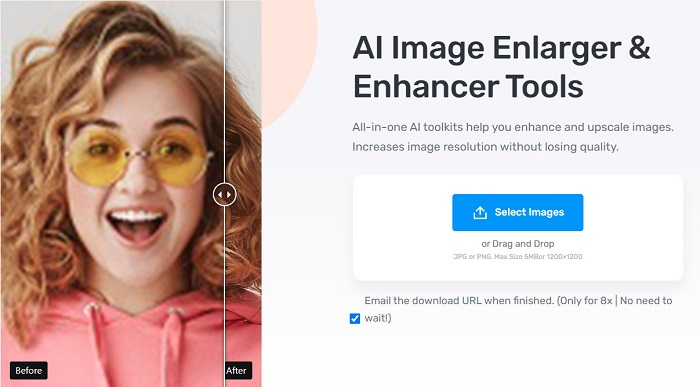
Sự miêu tả
Imglarger là một trong những giải pháp ảnh AI mới nhất mà các nhà thiết kế, blogger và những người đam mê nhiếp ảnh sử dụng để nâng cao hoặc phóng to hình ảnh của họ. Imglarger là một công cụ thân thiện với người mới bắt đầu vì nó có giao diện người dùng trực quan; nhiều người dùng yêu thích sử dụng nó. Ngoài ra, công cụ trực tuyến này kết hợp mười chức năng nâng cao hình ảnh vào một nền tảng để nâng cao nhiều bức ảnh cùng một lúc. Một tính năng nổi tiếng khác của công cụ này là nó sử dụng công nghệ AI (Trí tuệ nhân tạo), đó là lý do tại sao nó có thể tự động nâng cấp hình ảnh của bạn. Và bạn cũng không cần phải lo lắng về sự an toàn của các tệp của mình vì Imglarger đảm bảo chúng được an toàn để sử dụng.
Hơn nữa, nó có thể nâng cao ảnh của bạn lên đến 8x để có chất lượng tốt hơn trong khi vẫn duy trì chất lượng tệp của bạn. Ví dụ: khi bạn muốn nâng cao hình ảnh của mình từ 400 x 600px lên 3200 x 4800px, với kỹ thuật học sâu và AI, nó có thể nhận ra ảnh của bạn ngay lập tức và chính xác. Ngoài ra, tính năng phóng to hình ảnh của nó sẽ không kéo dài hình ảnh của bạn; do đó, nó sẽ mở rộng hình ảnh của bạn trong khi tối ưu hóa tông màu, kết cấu, màu sắc và độ rõ nét của ảnh.
Ưu và nhược điểm
Ưu điểm
- Nó sử dụng công nghệ AI để nâng cấp hoặc phóng to hình ảnh.
- Nó có các tính năng khác, chẳng hạn như làm sắc nét hình ảnh, chỉnh sửa khuôn mặt, xóa nền, v.v.
- Nó có một giao diện người dùng đơn giản.
- Có thể truy cập trên hầu hết các trình duyệt, như Google và Firefox.
- Rẻ hơn so với các trình tăng cường ảnh cao cấp khác.
Nhược điểm
- Phiên bản miễn phí của nó chỉ cho phép bạn chỉnh sửa tám hình ảnh mỗi tháng.
- Nó là một công cụ phụ thuộc vào internet.
- Nó chứa các quảng cáo có thể làm bạn mất tập trung.
- Một số công cụ là tự động và một số không thích tính năng này.
- Bạn cần tận dụng gói cao cấp hoặc gói doanh nghiệp để truy cập các tính năng tuyệt vời khác.
Định giá
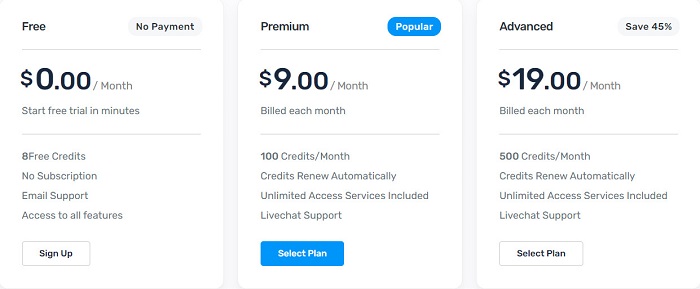
Gói miễn phí:
◆ Giá: Miễn phí
◆ Tín dụng: 8 tín dụng miễn phí mỗi tháng
◆ Quyền truy cập: Quyền truy cập hạn chế vào tất cả các tính năng
Gói cao cấp:
◆ Giá: $9 mỗi tháng
◆ Tín dụng: 100 tín dụng mỗi tháng
◆ Quyền truy cập: Có quyền truy cập vào tất cả các tính năng
Kế hoạch Doanh nghiệp:
◆ Giá: $19 mỗi tháng
◆ Tín dụng: 500 tín dụng mỗi tháng
◆ Quyền truy cập: Quyền truy cập không giới hạn vào tất cả các tính năng
Gói cao cấp được đề xuất nhiều nhất trong số ba gói định giá vì nó tiết kiệm chi phí cho nhiều người dùng. Nhưng nếu bạn có nhiều hình ảnh cần cải thiện cùng một lúc, chúng tôi khuyên bạn nên mua gói doanh nghiệp, gói này mang lại cho bạn 500 tín dụng mỗi tháng. Mặt khác, nếu bạn chỉ làm mờ hoặc nâng cao hình ảnh một lần, bạn có thể sử dụng phiên bản miễn phí.
Vì bạn biết chi tiết đầy đủ về phần mềm Imglarger, chúng tôi sẽ không hiển thị cho bạn một công cụ miễn phí và hiệu quả khác.
Phần 2. Thay thế cho Imglarger
Để sử dụng các tính năng của Imglarger, bạn cần mua phiên bản cao cấp của nó. Và như nhiều người phàn nàn, bạn không thể xem trước đầu ra khi bạn nâng cấp hình ảnh của mình. Vì vậy, nếu bạn không hài lòng với Imglarger, hãy đọc phần này một cách toàn diện. Chúng tôi cũng sẽ hướng dẫn bạn cách sử dụng công cụ khét tiếng này để bạn biết cách nâng cấp hình ảnh với nó.
FVC Free Image Upscaler cũng là một trong những công cụ tăng cường hình ảnh hiện tượng có sẵn trực tuyến. Bạn có thể truy cập nó trên tất cả các trình duyệt web, bao gồm Google, Firefox và Safari. Hơn nữa, nó cho phép bạn nâng cao hình ảnh của mình bằng độ phóng đại 2x, 4x, 6x và 8x. Nó cũng sử dụng công nghệ AI để xác định các phần bị mờ trong ảnh của bạn và cải thiện chúng ngay lập tức. FVC Free Image Upscaler cũng cho phép bạn sửa các pixel bị mất, kết cấu màu và các chi tiết khác một cách hoàn hảo.
Ngoài ra, nhiều định dạng hình ảnh tương thích với công cụ này, như JPG, JPEG, PNG và BMP. Và mặc dù nó là một công cụ trực tuyến, nó có một quá trình nâng cấp nhanh chóng mà nhiều người dùng cảm thấy thuận tiện. Nó cũng không chứa bất kỳ quảng cáo làm phiền nào, không giống như các phần mềm trực tuyến khác. Hơn nữa, bạn không cần có tài khoản để sử dụng FVC Free Image Upscaler. Vì vậy, nếu bạn muốn sử dụng công cụ này để làm mờ hoặc nâng cao hình ảnh của mình, hãy làm theo hướng dẫn nhanh bên dưới.
Cách bỏ làm mờ hình ảnh bằng FVC Free Image Upscaler:
Bước 1. Trên trình duyệt của bạn, tìm kiếm FVC Free Image Upscaler trên hộp tìm kiếm. Đánh dấu vào liên kết được cung cấp để truy cập trực tiếp vào trang web chính.
Bước 2. Và trên giao diện đầu tiên của phần mềm, hãy nhấp vào Tải ảnh lên để khởi chạy ứng dụng trên thiết bị của bạn.
Bước 3. Sau đó, nhấp vào Tải ảnh lên một lần nữa để thêm hình ảnh mờ mà bạn muốn cải thiện. Các thư mục trên thiết bị của bạn sẽ nhắc bạn sẽ tìm thấy hình ảnh của mình ở đâu, sau đó chọn nó.
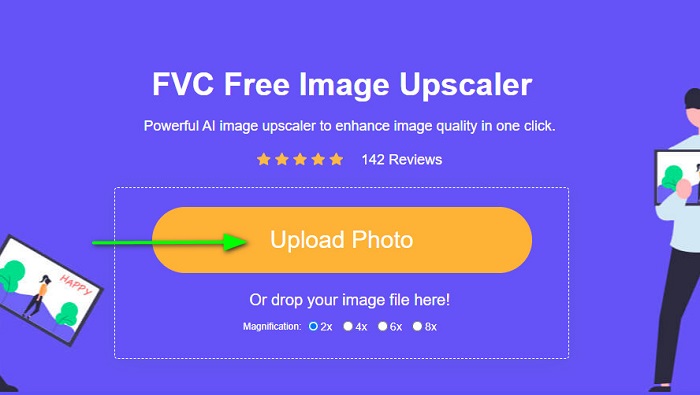
Bước 4. Sau khi thêm hình ảnh của bạn, hãy chọn độ phóng đại bạn muốn cho hình ảnh mờ của mình. Chọn trong số 2x, 4x, 6x hoặc 8x. Hãy nhớ rằng độ phóng đại càng cao, chất lượng càng tốt; kích thước cũng sẽ tăng lên. Để kiểm tra bản xem trước của đầu ra, hãy kéo con trỏ của bạn đến hình ảnh bên phải.
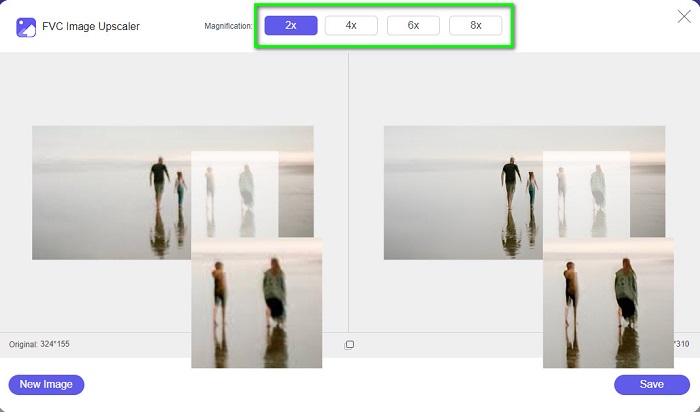
Bước 5. Và nếu bạn hài lòng với kết quả đầu ra của mình, hãy đánh dấu vào Tiết kiệm ở góc dưới bên phải của giao diện để lưu hình ảnh không bị mờ trên thiết bị của bạn.
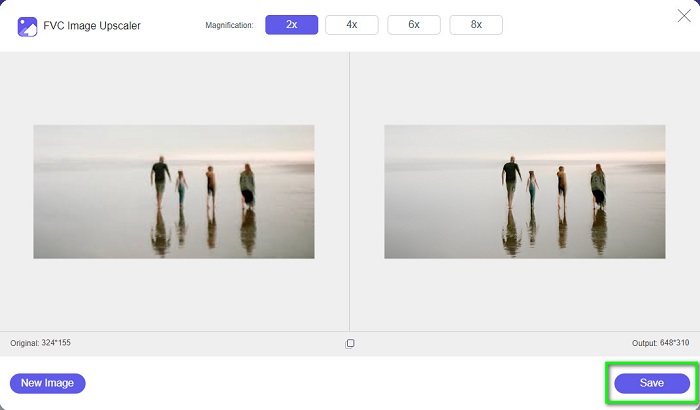
Dễ dàng, phải không? Bằng cách thực hiện quy trình năm bước đó, bạn có thể dễ dàng cải thiện hình ảnh mờ của mình bằng FVC Free Image Upscaler.
Có quan hệ với:
Cách sử dụng GIMP để thay đổi kích thước hình ảnh: Xử lý từng bước
Cách tối ưu hóa hình ảnh cho web bằng các giải pháp tốt nhất [Nhanh]
Phần 3. Câu hỏi thường gặp về Imglarger
Quá trình phóng to ảnh diễn ra trong Imglarger trong bao lâu?
Thông thường, Imglarger mất 15 đến 30 giây để phóng to 200% và 400%. Và việc phóng to 800% thường mất từ 40 giây đến 1 phút.
Làm cách nào để hủy đăng ký của tôi?
Để hủy đăng ký của bạn, hãy gửi email tới Imglarger. Sau khi gửi email, Imglarger sẽ hủy đăng ký của bạn trong vòng 24 giờ.
Imglarger có sẵn trên Mac không?
Imglarger không còn có hệ thống đăng nhập trên Mac và bạn sẽ không thể đăng nhập vào tài khoản của mình trên các thiết bị này.
Phần kết luận
Imglarger thực sự là một công cụ tuyệt vời để nâng cao hình ảnh. Với những tính năng tuyệt vời của nó, chắc chắn bạn sẽ thích khi sử dụng nó. Tuy nhiên, bạn cần mua gói cao cấp hoặc gói doanh nghiệp để sử dụng các tính năng khác của nó, đôi khi có quá trình tải lên chậm. Do đó, nếu bạn muốn làm mờ hình ảnh hiệu quả hơn, hãy sử dụng FVC Free Image Upscaler Hiện nay.



 Chuyển đổi video Ultimate
Chuyển đổi video Ultimate Trình ghi màn hình
Trình ghi màn hình



